Cómo convertir MP4 a WMV
¿Cuántas veces te has encontrado con un vídeo que necesitabas en un formato diferente? Saber cómo convertir MP4 a WMV puede ser una habilidad útil debido a la compatibilidad de este formato con las plataformas Windows y a su capacidad para conservar vídeo de alta calidad.
En este artículo, exploraremos métodos online y offline para convertir MP4 a WMV. Proporcionaremos instrucciones paso a paso y te ayudaremos a elegir el mejor convertidor de vídeos gratuito que se adapte a tus necesidades.

Cómo elegimos los convertidores de MP4 a WMV
A la hora de seleccionar los mejores conversor de vídeos, hemos tenido en cuenta diferentes factores:
- Calidad de conversión. No debe haber pérdida de resolución, calidad de audio ni ningún otro aspecto esencial.
- Conversión por lotes. La posibilidad de convertir varios vídeos a la vez es una característica deseada por la mayoría de los usuarios.
- Compatibilidad**. El convertidor de videos o servicio debe ser compatible con el sistema operativo, ya sea Windows, MacOS, Linux, Android o iOS.
Mediante una evaluación sistemática basada en estos criterios, hemos identificado los conversores de MP4 a WMV más adecuados.
Opción 1. Fuera de línea (offline)
VLC Media Player es un reproductor multimedia de código abierto que puede reproducir casi cualquier tipo de archivo. También dispone de potentes herramientas para convertir archivos de un formato a otro.
Cómo puedes usarlo para cambiar MP4 a WMV:
- Descargue e instale VLC Media Player en su ordenador.
- Inicia la aplicación y haz clic en "Media" en la barra de menú superior.
- Selecciona "Convertir/Guardar" en la lista desplegable.
- Haz clic en "Añadir" y busca en tu ordenador el archivo MP4 que deseas transformar.
- Pulsa "Convertir/Guardar" y elige "WMV + WMA (ASF)" como formato de salida.
- Pulsa "Iniciar" para convertir el MP4 a formato WMV. Encontrarás el vídeo convertido en la carpeta original.
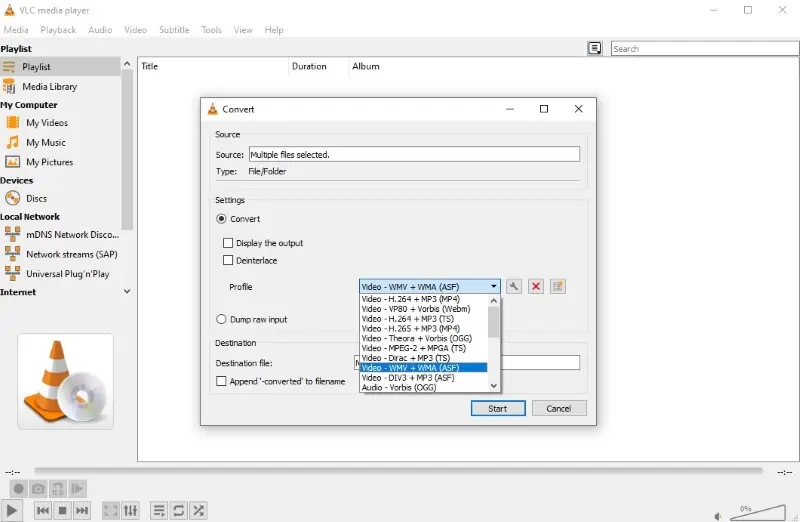
Ventajas:
- Conversión por lotes. Puedes convertir varios vídeos a WMV en un solo lote. Es una función que ahorra tiempo cuando se trata de un gran número de archivos.
- Salida personalizable. El software te permite ajustar varias configuraciones del archivo de salida, como la tasa de bits, la resolución y el códec. Puedes controlar la calidad de salida e incluso utilizar estos ajustes para comprimir un vídeo.
- Fuente abierta. El conversor MP4 a WMV es gratuito y de código abierto, lo que significa que puedes descargarlo y utilizarlo sin ningún coste.
- Compatibilidad con plataformas. El reproductor multimedia está disponible para Windows, macOS, Linux, iOS, Android y otros sistemas.
Desventajas:
- Interfaz compleja. El programa es conocido principalmente como reproductor multimedia. Algunos usuarios pueden encontrar sus funciones de conversión de vídeo menos intuitivas en comparación con el software dedicado.
En resumen, VLC Media Player puede ser una opción cómoda y rentable para convertir MP4 a WMV, especialmente para los usuarios que necesitan una herramienta gratuita y versátil.
Opción 2. En línea (online)
El convertidor de videos gratis online te permiten convertir archivos sin instalar ningún software en tu dispositivo. Emplear FreeConvert para es una excelente manera de cambiar tus videos MP4 al formato WMV rápida y fácilmente.
Siga estas instrucciones para convertir MP4 a WMV online:
- Acceda al sitio web Free Convert.
- Haz clic en "Seleccionar archivos" para subir los vídeos MP4 que quieras convertir. También puedes arrastrarlos y soltarlos directamente en la ventana del navegador.
- Una vez subidos los archivos, selecciona "WMV" como formato de salida deseado. Ajuste la configuración como el códec de vídeo y el tamaño de fotograma, si es necesario.
- Pulsa "Convertir". La conversión debería tardar sólo unos minutos.
- Haz clic en el enlace "Descargar" para guardar los archivos recién convertidos.
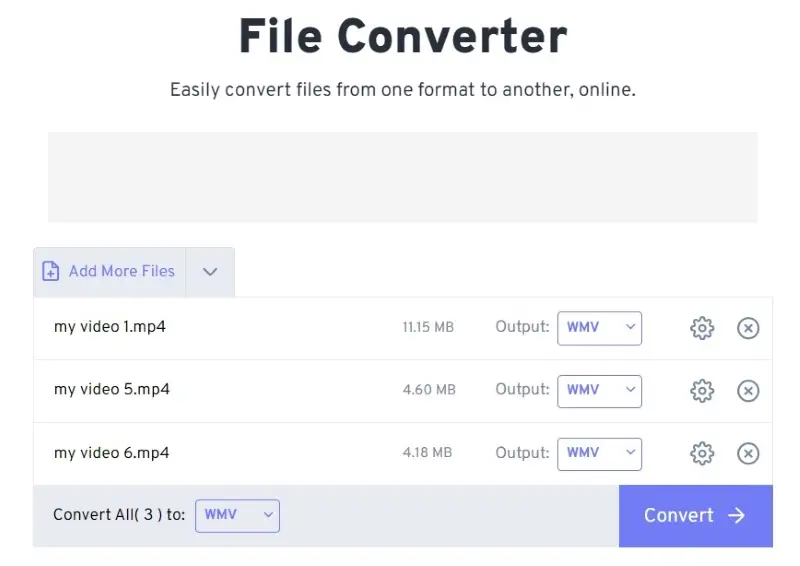
Ventajas:
- Accesibilidad. Puede acceder a esta herramienta web desde cualquier dispositivo con conexión a Internet.
- Facilidad de uso. El convertidor de videos gratis tiene una interfaz fácil de usar, por lo que es adecuado para usuarios con diferentes niveles de conocimientos técnicos.
- Versatilidad. El conversor de vídeo soporta cientos de formatos, no sólo la conversión de MP4 a WMV. Incluso puedes utilizarlo para extraer audio del vídeo.
Desventajas:
- Limitaciones. La versión gratuita permite 5 conversiones a la vez y el tamaño máximo de los archivos está limitado a 1 GB.
- Anuncios. Como ocurre con muchos servicios gratuitos, este conversor de vídeo en línea está respaldado por publicidad. Puede distraerte y exponerte potencialmente a contenidos no deseados.
Aprovechar FreeConvert para la conversión de MP4 a WMV es genial para los usuarios ocasionales. También es una buena herramienta para aquellos que necesitan un servicio rápido y sencillo sin la molestia de la instalación de software.
MP4 vs. WMV: tabla comparativa
MP4 y WMV son dos de los formatos de vídeo más populares utilizados por millones de personas en todo el mundo. Ambos tienen sus ventajas y desventajas a la hora de convertir de uno a otro.
| Característica | MP4 | WMV |
|---|---|---|
| Nombre completo | MPEG-4 Parte 14 | Windows Media Video |
| Extensión de archivo | .mp4 | .wmv |
| Compresión | Eficiente con buena calidad. | Altamente comprimido, puede perder calidad. |
| Compatibilidad | Ampliamente compatible en todos los dispositivos. | Principalmente dispositivos basados en Windows. |
| Calidad | Alta calidad con menor tamaño de archivo. | Buena calidad, pero es posible que el tamaño de los archivos sea mayor. |
| Transmisión | Excelente para transmisión en directo. | Buena para transmisión en directo, pero menos común. |
| Edición | Admite edición en la mayoría de los programas. | Mejor edición en programas basados en Windows. |
| Soporte de audio | Admite múltiples códecs de audio. | Soporte limitado de códecs de audio. |
| Subtítulos | Admite múltiples formatos de subtítulos. | Limitado soporte de subtítulos. |
| Casos de uso | Vídeos en línea, dispositivos móviles. | Streaming, presentaciones de negocios. |
En general, WMV está optimizado para entornos Windows y ofrece buena calidad y compresión para usuarios de Windows. Pero si desea una compatibilidad más amplia, entonces MP4 también podría ser una buena opción.
PREGUNTAS MÁS FRECUENTES
- ¿Cuál es la calidad del archivo WMV convertido?
- Depende de los ajustes utilizados para la conversión. Aunque técnicamente es posible mantener la mayor parte de la calidad original al convertir MP4 a WMV, a menudo es necesario ajustar cuidadosamente la configuración del archivo de salida.
- ¿Cuánto se tarda en convertir un archivo MP4 a WMV?
- Un vídeo pequeño puede tardar sólo unos segundos, mientras que los vídeos más grandes y de alta resolución pueden requerir varios minutos o más.
- ¿Puedo volver a convertir mi vídeo WMV a formato MP4 si lo necesito?
- Sí. Puedes utilizar las mismas herramientas de conversión mencionadas anteriormente para convertir archivos WMV a MP4.
Consejos para convertir MP4 a WMV
- Comprueba la compatibilidad. Asegúrese de que el vídeo WMV convertido será compatible con otras aplicaciones o dispositivos en los que piense utilizarlo.
- Ajustar la configuración de vídeo. Cambie los fotogramas por segundo, la velocidad de bits, el tamaño y otros ajustes si es necesario antes de la conversión de vídeo.
- Prueba los archivos convertidos. Comprueba los archivos para asegurarte de que son de buena calidad y funcionan como se espera.
- Haz una copia de seguridad de tus archivos. Guarda una copia de todos tus archivos MP4 originales por si hay algún problema con la reproducción de los WMV convertidos más adelante.
Palabras finales
En conclusión, la posibilidad de convertir MP4 a WMV, con herramientas en línea o sin conexión, abre un mundo de flexibilidad a la hora de disfrutar y compartir medios digitales.
Siguiendo las instrucciones proporcionadas en esta guía, podrás convertir fácilmente vídeos en archivos WMV. Sea cual sea el método que elijas, los pasos descritos en este artículo hacen que el proceso sea sencillo para cualquiera, independientemente de su destreza tecnológica.
Coautores(as)



